2 metoder: Root Motorola-enhet och njut av dess fulla potential
Nu vet många inte vad det är att roota en Android-telefon. Tja, precis som iPhones är jailbreakade, är Android-telefoner rotade. Genom att rota en Android-telefon öppnas den så att du har administrationsrättigheter över enheten. Du kan installera och avinstallera vilken app du vill. Det låter dig placera verktyg som normalt inte skulle fungera med en låst Android-telefon. Här kommer du att se flera sätt på vilka du kan rota Motorola-telefoner.
Del 1: Root Motorola-enheter med Fastboot
Android SDK kommer med ett snyggt litet verktyg som heter Fastboot, som du kan använda för att rota din Motorola-enhet. Fastboot startar på enheten innan Android-systemet laddas, och det är därför användbart vid rooting och uppdatering av firmware. Fastboot-metoden är ganska komplicerad eftersom den måste drivas från två ändar – på Motorola och på datorn. Här kommer du att lära dig hur du säkert använder Fastboot för att rota din Motorola.
Steg-för-steg-instruktioner för hur man rotar en Motorola-enhet med Fastboot
Steg 1) Ladda ner ADB och Android SDK
Fastboot kommer med Android SDK, så det är bäst att du laddar ner den senaste och installerar den. När du väl har gjort kan du nu köra Fastboot på din dator och Motorola med lätthet. Anslut datorn och Motorola med USB-kabeln som medföljde. I Android SDK-mappen trycker du på Shift och högerklickar på ett tomt område. Du kommer att bli ombedd att välja ‘Öppna kommandotolken här’. Skriv ‘adb-enheter’ i kommandotolken. Du kommer nu att se serienumret på din Motorola, vilket betyder att den har blivit igenkänd.
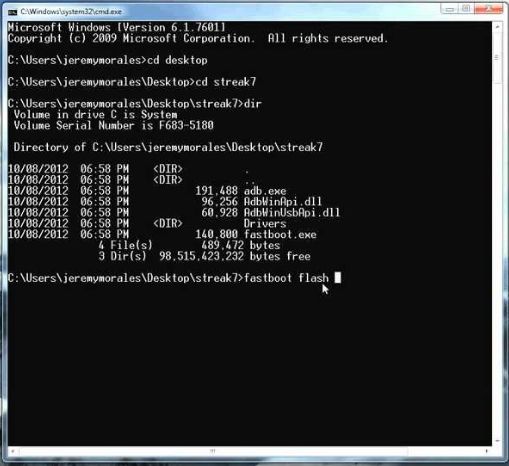
Steg 2) Aktivera USB-felsökning på din Motorola
Gå till applådan och klicka på ikonen ‘Inställningar’. Gå till ‘Om telefon’ och gå sedan till ‘Byggnummer’. Tryck på detta 7 gånger, tills du får ett meddelande som säger att du nu är en utvecklare. Gå tillbaka till inställningssidan och det kommer att finnas ett nytt alternativ som säger ‘Utvecklaralternativ’. Klicka på detta och aktivera sedan ‘USB Debugging’. När USB-felsökning är klar får du ett popup-meddelande på telefonen som frågar ‘Aktivera USB-felsökning?’ och klicka på ‘Tillåt alltid från den här datorn’ och tryck på OK.
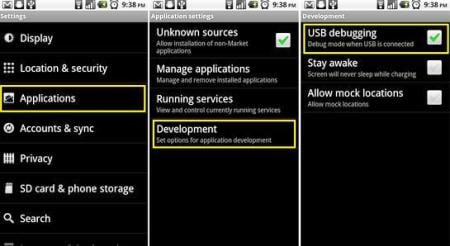
Steg 3) Kör kommandon för att låsa upp telefonen och få åtkomst till roten
Skriv in följande kommandon i kommandotolken. De måste skrivas exakt som de är.
aDB skal
cd /data/data/com.android.providers.settings/databases
sqlite3-inställningar.db
uppdatera systemets värde = 0 där
name = ‘lock_pattern_autolock’;
uppdatera systemets värde = 0 där
name = ‘lockscreen.lockedoutpermanently’;
.sluta
Detta kommer att låsa upp telefonen och du får tillgång till roten.
Del 2: Root Motorola-enheter med PwnMyMoto-appen
PwnMyMoto är ett program som låter dig rota Motorola Razr; enheten måste köras på Android 4.2.2 och senare. Det här är en applikation som utnyttjar tre sårbarheter i Android-systemet för att få tillgång till roten och sedan tillåta skrivning till rotsystemet. Det är ingen hacking involverad när du använder den här applikationen, och den är helt säker. För att rota din Motorola med PwnMyMoto, här är stegen att följa
Steg-för-steg-instruktioner för att rota en Motorola-enhet med PwnMyMoto
Steg 1) Installera appen
Gå till nedladdningssidan för PwnMyMoto och ladda ner den som en APK. Installera det nu genom att öppna kommandotolken och skriva ‘adb install –r PwnMyMoto-.apk. Du kan också ladda ner APK direkt till din Motorola och sedan klicka på PwnMyMoto APK när du söker efter den med hjälp av filutforskaren i telefonen
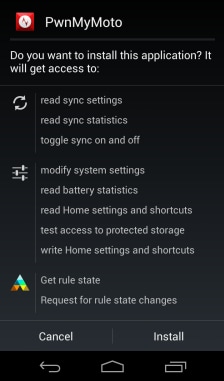
Steg 2) Kör PwnMyMoto
När applikationen har installerats kan du nu gå till appmenyn och klicka på PwnMyMoto-ikonen. Telefonen kommer att starta om två eller tre gånger beroende på din rotstatus. Efter den senaste omstarten kommer enheten att ha rotats.
Genom att rota din Motorola kan du få utvecklaråtkomst till systemet och du kan anpassa din telefon på vilket sätt du vill. Du bör vara försiktig när du rotar din telefon. Det är tillrådligt att säkerhetskopiera din enhet innan du försöker rota den.
Senaste artiklarna